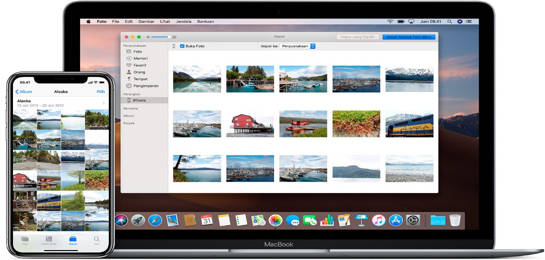Foto merupakan sebuah kenangan yang tersimpan dalam bentuk gambar. Dari sebuah foto biasanya punya cerita menarik sebelum foto itu berhasil terjepret. Tak heran, banyak orang yang ingin tahu cara memindahkan foto dari iPhone ke laptop agar fotonya tidak hilang.
Jika Sobat merupakan pengguna iPhone dan kebetulan lagi mencari cara ini, Sobat dalam artikel yang tepat, karena saya akan membahas beberapa cara lengkap untuk memindahkan foto di iPhone.
Cara Memindahkan Foto di iPhone ke Laptop
Ada 6 cara yang dapat Sobat lakukan untuk dapat memindahkan foto di iPhone ke komputer atau PC. Silakan Sobat pilih salah satu cara yang dirasa Sobat paling mudah untuk dilakukan.
1. Cara Memindahkan Foto dari iPhone ke Mac
Memindahkan foto iPhone ke Mac merupakan hal yang biasa dan mendasar bagi para pengguna Mac. Namun bagi Sobat pengguna Mac baru, mungkin akan sedikit bingung. Sebagai pandaun, berikut ini cara mengimpor foto iPhone ke Mac.
- Pastikan Sobat memiliki versi terbaru iTunes di Mac.
- Sambungkan iPhone Sobat ke Mac dengan kabel USB.
- Kemudian percayai komputer dengan menekan Percayai di iPhone, lalu masukan kata sandi iPhone Sobat.
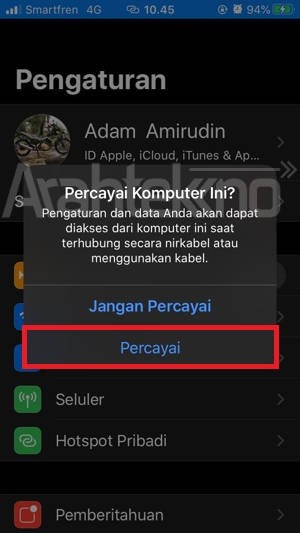
- Di Mac, app Foto otomatis akan terbuka. Jika tidak, buka manual app Foto.
- Selanjutnya App Foto akan menampilkan layar Impor dengan semua foto dan video yang ada di perangkat iPhone Sobat.
- Jika layar Impor tidak otomatis muncul, silakan klik tab Impor di bagian atas app Foto, atau klik nama perangkat iPhone Sobat dipanel samping Foto.
- Untuk mengimpor beberapa pilihan foto, klik foto yang diinginkan, kemudian klik Impor yang dipilih. Sedangkan untuk mengimpor semua foto, klik Impor Semua Foto Baru.
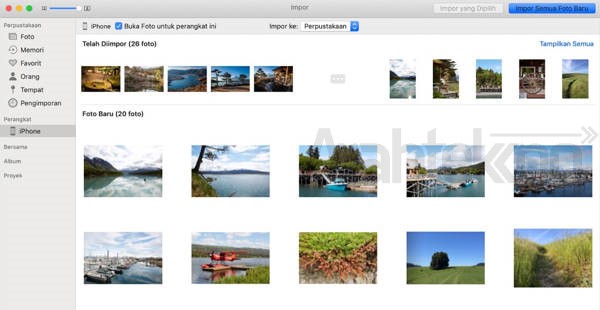
2. Cara Memindahkan Foto dari iPhone ke Windows
Berbekal software default windows yang bernama Photos, Sobat dapat memindahkan foto di Smartphone iPhone mu dengan mudah. Adapun caranya adalah sebagai berikut.
- Hubungkan iPhone Sobat ke laptop menggunakan kabel USB.
- Kemudian percayai komputer dengan menekan Percayai, lalu masukan kata sandi iPhone.
- Ketika iPhone sudah terhubung, nanti akan muncul notif beberapa pilihan pada PC Sobat.
- Selanjutnya pilih dan jalankan aplikasi photos default dari windows.
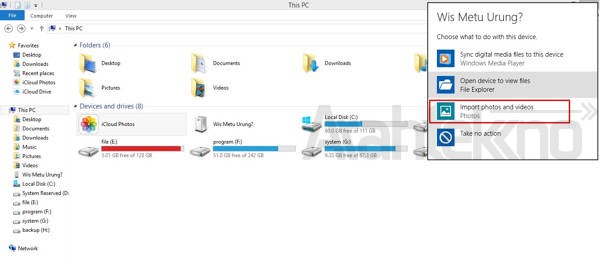
- Biasanya folder yang akan muncul adalah folder DCIM.
- Kemudian pilih foto yang ingin Sobat pindahkan.
- Lalu klik import selected.
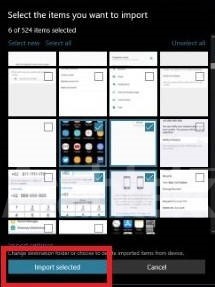
- Nantinya, foto yang Sobat pilih akan tersimpan di penyimpanan pictures windows Sobat.
3. Memindahkan Foto dari iPhone ke Laptop Lewat Windows Explorer
Cara memindahkan foto di iPhone selanjutnya adalah dengan Windows Explorer. Cara ini menurut saya merupakan cara yang cukup simpel, karena Sobat tidak membutuhkan software apapun.
Adapun cara memindahkan foto di iPhone lewat Windows Explorer adalah sebagai berikut.
- Hubungkan iPhone Sobat ke laptop menggunakan kabel USB iPhone.
- Kemudian percayai komputer dengan menekan Percayai.
- Lalu masukan kata sandi iPhone Sobat.
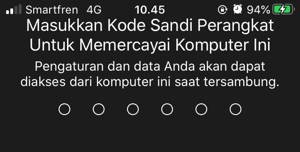
- Jika iPhone sudah terhubung, nanti akan muncul notif di Laptop Sobat, beserta muncul penyimpanan perangkat iPhone Sobat.
- Masuk ke penyimpanan iPhone Sobat.
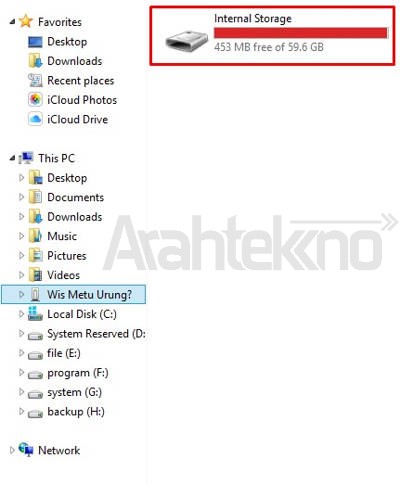
- Selanjutnya masuk folder DCIM.
- Kemudian pilih foto yang ingin Sobat pindahkan, dengan cara klik kanan foto dan pilih copy.
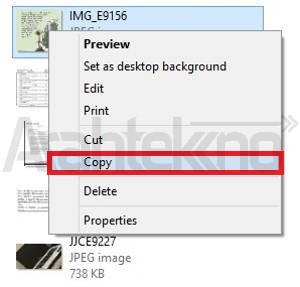
- Terakhir, pilih folder yang akan digunakan untuk menyimpan foto oleh Sobat. Lalu klik kanan dan paste.
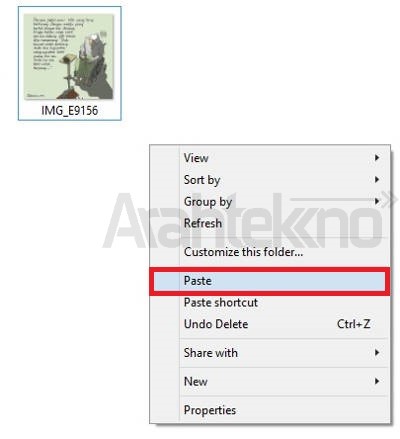
4. Memindahkan Foto iPhone dengan Menyimpan ke iCloud
Selanjutnya Sobat bisa menyimpan foto di iPhone ke iCloud. Tidak hanya sebagai penyimpan foto, iCloud juga dimanfaatkan Sobat untuk mengakses penyimpanan lain di perangkat Apple yang terhubung. Baik penyimpanan di iPhone sendiri, iPad, iPod, Mac, ataupun Apple TV.
Jangan lupa juga aktifkan iCloud Photo Library dengan cara masuk ke Settings, lalu cari dan klik Photos, kemduian Aktifkan iCloud Photos.
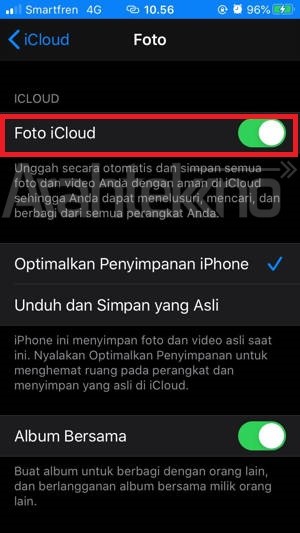
Jika sudah, Sobat dapat mengikuti cara dibawah ini untuk menyimpan foto di iCloud.
- Pertama buka browser pada laptop Sobat.
- Kemudian, kunjungi situs iCloud.
- Selanjutnya Login menggunakan akun iCloud sama seperti akun iCloud iPhone Sobat.
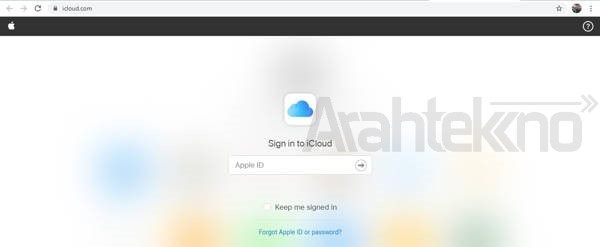
- Kemudian Buka Photos.
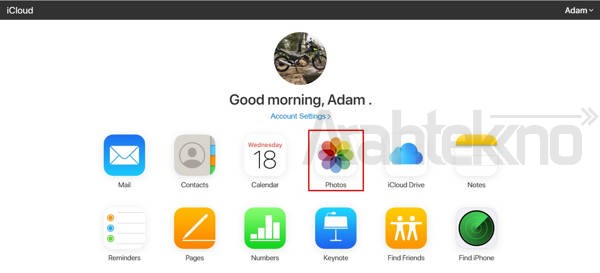
- Silakan Pilih foto yang ingin Sobat pindah.
- Jika sudah, kemudian klik tombol Download untuk mengunduh dan menyimpanya di Laptop Sobat.
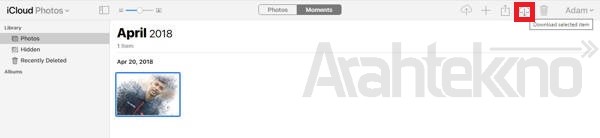
[su_note note_color=”#ffffff”]Ingin merubah pengaturan iPhone mu seperti baru? Baca juga cara reset iPhone.[/su_note]
5. Memindahkan Foto iPhone Lewat Google Photos
Alternatif lain yang bisa digunakan Sobat untuk memindahkan foto iPhone ke Laptop adalah dengan menggunakan Google Photos. Jika belum punya, Sobat bisa mengunduh terlebih dahulu aplikasi ini di App Store.
Kemudian jangan lupa juga Sobat izinkan Google Photos untuk mengakses foto di iPhone Sobat. Jika sudah, Sobat dapat mengikuti cara dibawah ini.
- Pertama, buka browser yang ada di laptop Sobat.
- Lalu kunjungi situs Google Photos.
- Setelah muncul semua foto iPhone Sobat di Google Photos, Sobat bisa pilih foto yang ingin dipindahkan ke laptop dengan cara klik Download.
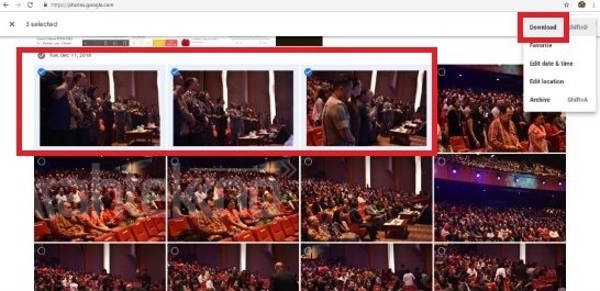
- Nantinya foto tersebut akan tersimpan ke laptop Sobat.
6. Memindahkan Foto di iPhone ke Laptop via Google Drive
Terakhir, Sobat dapat memanfaatkan Google Drive untuk memindahkan foto di iPhone Sobat. Mungkin Sobat sendiri sudah tidak asing dengan Google Drive.
Namun bagi yang belum tahu, Sobat dapat mengikuti cara berikut ini untuk menyalin foto ke Google Drive.
- Pertama, install aplikasi Google Drive di iPhone Sobat.
- Lalu loginlah menggunakan akun Gmail yang Sobat miliki.
- Selanjutnya klik tanda Plus, pilih Unggah, lalu pilih Foto dan Video.
- Jika muncul notif izinkan iPhone mengakses foto, pilih izinkan.
- Nantinya akan terbuka Gallery pada iPhone Sobat, silakan pilih foto yang akan di-upload ke Google Drive iPhone.
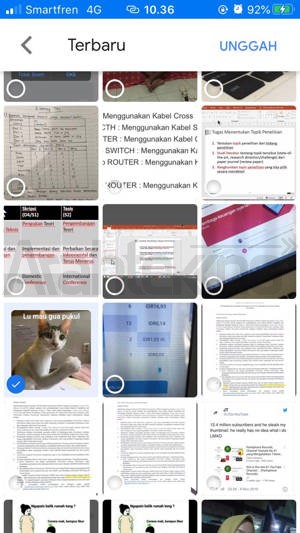
- Kemudian masuk ke Google Drive melalui browser laptop.
- Login kembali menggunakan akun Gmail yang sama.
- Sekarang Sobat pilih foto yang tadi telah Sobat upload tadi.
- Klik kanan foto, lalu klik download.
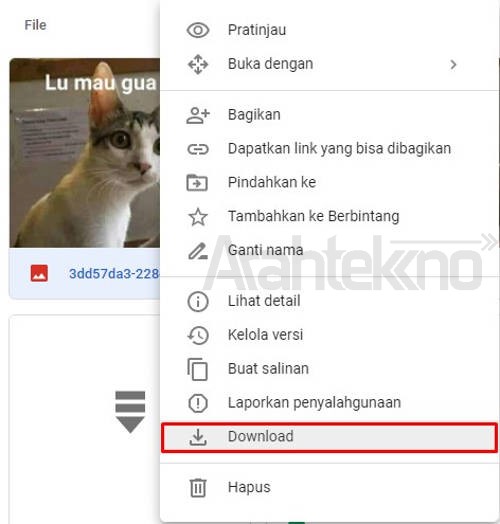
- Foto akan diunduh dan nanti otomatis akan tersimpan ke laptop Sobat.
[su_note note_color=”#ffffff”]Sobat ingin miliki video menarik di YouTube? Ketahui cara download video YouTube di iPhone.[/su_note]
Demikian artikel Arahtekno kali ini tentang cara memindahkan foto dari iPhone ke Laptop Terbaru. Silakan Sobat coba cara tersebut, dan semoga dapat bermanfaat.